PPT中如何水平或者竖直镜像翻转图片呢?这个功能可能不常用,但是很有用!
1、首先插入一张图片,这个不多说了。方法有很多,直接拖动图片到PPT相应位置,或者点击插入→图片。
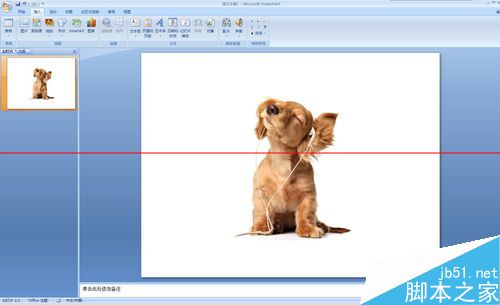
2、选择格式,在格式下面有一个旋转。这个就可以解决常用的水平/竖直翻转图片。

3、如果需要更加精准的调节图片的旋转角度,比如微调一下人脸角度之类的。可以右键图片。选择设置图片格式。
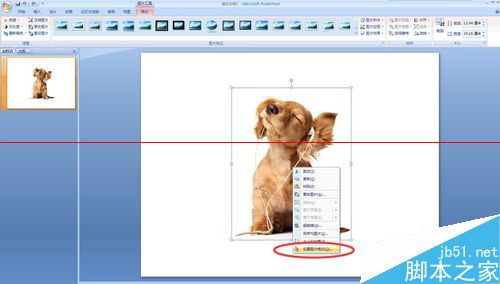
4、在“设置图片格式”中,选择“三维旋转”。里面可以进行角度控制的旋转。
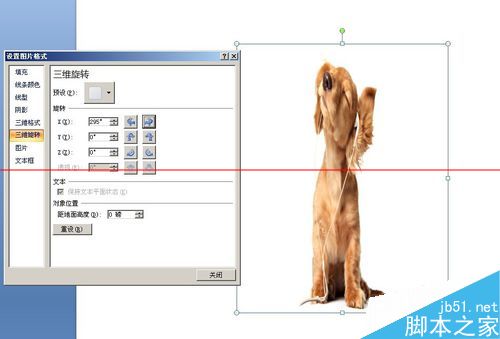
5、水平/竖直/按角度旋转都可以。
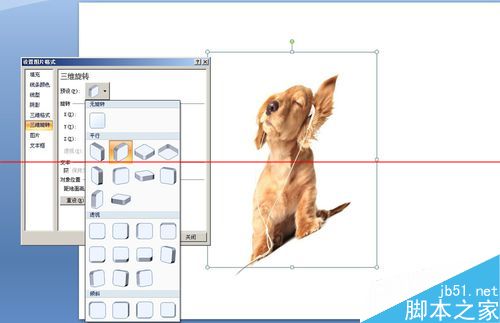
6、其实最简单最常用的还是图片的水平/竖直镜像翻转。其他功能了解即可。
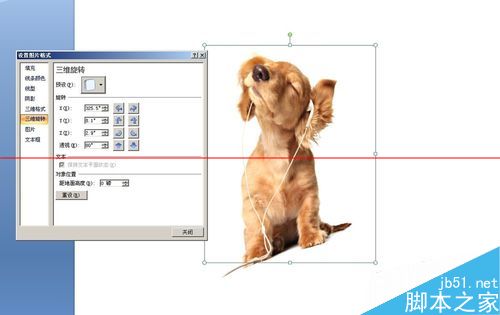
扩展阅读文章
推荐阅读文章
致富创业网 www.csyzzm.com
Copyright © 2002-2018 . 致富创业网 版权所有 湘ICP备12008529号-1